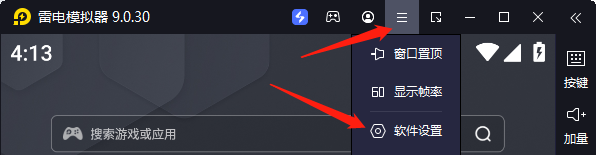看过的人 (0)

之前我们在老站庄里学社及公众号发布过教程,奈何公众号“庄里学社”被永久封掉了。这里重新发一遍。我们来看下雷电模拟器9(Android 9系统)安装 Magisk 以及 LSPosed 的方法。雷电模拟器9可在本站查找和获取。
首先我们点击模拟器的【软件设置】,将Root权限开启,并将磁盘共享设置为“可写入”,保存设置,重启模拟器。这时如果模拟器报错,直接点击修复即可。
下载好料空间站长为大家准备的工具包,其中包含Magisk、Magisk Terminal Emulator、MT管理器、LSPosed插件、LSPosedmanager以及命名为“1.apk”的Magisk。
解压后先安装其中的Magisk和Magisk Terminal Emulator两个Apk。然后我们将工具包中的1.apk放到电脑与模拟器的共享文件夹中。如果不知道设置的哪个是共享文件夹或者还未设置,可以点击模拟器右侧面板上的“更多”-“共享文件”来查看或者设置。
打开安装好的Magisk Terminal Emulator,依次输入,,,。
然后输入,,,;
再输入或者复制。(注意不要漏掉反斜杠"/",或者直接复制下面代码)
/sdcard/Pictures/1.apk然后分别输入,,。
如下图所示出现“Done”以及黄色的文字时即可。
此时直接重启安卓模拟器,然后安装工具包中的MT管理器或者其他文件管理器,使用MT管理器打开根目录,找到文件夹,打开找到文件夹,将其中的文件删除。
再次重启安卓模拟器。
打开Magisk,在设置中将Zygisk打开。把工具包中的LSPosed模块zip包(版本号可能有更新,无妨)放到共享目录下。点击Magisk底部的“模块”-“从本地安装”,在Pictures目录下找到并选择LSPosed的zip包,安装完成后直接重启模拟器。
安装工具包中的LSPosed manager并打开,显示“已激活”。
到此就完工了,接下来可以直接安装你喜欢的xp模块来使用。
需要注意的是,雷电9模拟器当前更新还比较频繁,如果更新版本后需要重复一遍上述动作。